Modo oculto no navegador: tudo que você precisa saber sobre a aba anônima
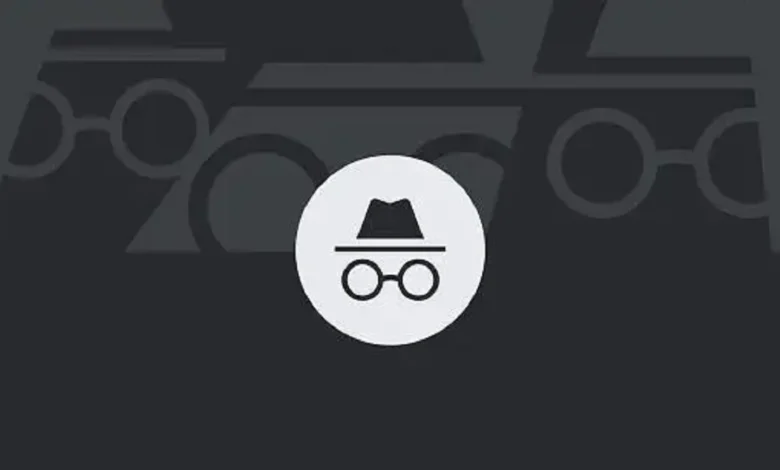
Nos últimos anos, o “modo oculto” ou “aba anônima” dos navegadores se tornou um recurso amplamente utilizado por milhões de usuários em todo o mundo.
Presente em navegadores como Google Chrome, Mozilla Firefox, Microsoft Edge e Safari, essa funcionalidade promete maior privacidade e navegação sem deixar rastros.
Mas, apesar de sua popularidade, ainda existem muitas dúvidas sobre o que ele realmente faz e para que serve. Este artigo busca esclarecer esses pontos, além de ensinar como usar corretamente a aba anônima.
O que é o modo oculto?
O modo oculto, também conhecido como “modo incógnito” em alguns navegadores, é uma função que permite ao usuário navegar na internet sem que o histórico de navegação, cookies e dados de formulários sejam armazenados localmente no dispositivo. Ao ativar essa aba, o navegador cria uma sessão temporária, separada das informações normais de navegação, garantindo que, ao fechar a aba, esses dados sejam automaticamente apagados.
É importante destacar que o modo oculto não torna a navegação invisível para provedores de internet, empregadores ou sites visitados. Ou seja, embora o navegador não registre sua atividade, ela ainda pode ser monitorada externamente.
Para que serve realmente o modo oculto?
A função principal do modo oculto é oferecer maior privacidade local, ou seja, impedir que outras pessoas que usam o mesmo dispositivo vejam quais sites você acessou. Essa característica é útil em diversas situações do dia a dia.
1. Evitar rastreamento no dispositivo
Uma das utilidades mais comuns é impedir que o navegador salve histórico de sites visitados ou dados de login. Por exemplo, se alguém compartilha o computador com familiares ou colegas de trabalho, o modo oculto garante que suas pesquisas pessoais não fiquem registradas.
2. Testes e acesso a múltiplas contas
Profissionais de marketing digital, desenvolvedores web e até usuários comuns podem se beneficiar do modo oculto para acessar múltiplas contas de um mesmo serviço sem precisar fazer logout da conta principal. Isso é útil, por exemplo, para testar sites, verificar emails de diferentes contas ou gerenciar perfis distintos em redes sociais.
3. Pesquisas sensíveis
Quando se busca informações que não se deseja que fiquem registradas no histórico, como pesquisas médicas ou financeiras, a aba anônima oferece uma camada extra de confidencialidade local.
4. Contornar limites de conteúdo
Alguns sites limitam a quantidade de artigos que podem ser lidos gratuitamente por visitante. Ao usar o modo oculto, o navegador não reconhece visitas anteriores, permitindo que o usuário acesse o conteúdo novamente sem restrições imediatas.
Limitações do modo oculto
Apesar de seus benefícios, é fundamental entender que o modo oculto não oferece anonimato completo. Entre suas principais limitações estão:
Provedores de internet e empresas podem monitorar atividades: O modo oculto não impede que seu provedor de internet ou a rede corporativa registre os sites acessados.
Sites ainda podem coletar dados: Cookies de terceiros, IPs e informações enviadas pelo navegador ainda podem ser rastreados por sites e anunciantes.
Segurança não é garantida: A aba anônima não protege contra vírus, malware ou ataques de phishing. Para isso, é necessário usar antivírus, firewalls e extensões de segurança.
Não oculta o IP: Seu endereço de internet continua visível, a menos que você use VPNs ou serviços de proxy.
Como usar a aba anônima
O modo oculto é fácil de ativar na maioria dos navegadores. A seguir, explicamos passo a passo como acessá-lo nos principais navegadores do mercado.
Google Chrome
Abra o navegador Chrome.
Clique nos três pontos no canto superior direito da tela.
Selecione “Nova janela anônima” (ou pressione
Ctrl + Shift + Nno Windows ouCommand + Shift + Nno Mac).Uma nova janela será aberta com o ícone de um detetive no canto superior, indicando que você está no modo incógnito.
Mozilla Firefox
Abra o Firefox.
Clique no menu (três linhas horizontais) no canto superior direito.
Selecione “Nova janela privativa” (
Ctrl + Shift + Pno Windows ouCommand + Shift + Pno Mac).A janela aparecerá com um ícone de máscara, sinalizando que a navegação é privada.
Microsoft Edge
Abra o Edge.
Clique nos três pontos no canto superior direito.
Escolha “Nova janela InPrivate” (
Ctrl + Shift + Nno Windows).A janela exibirá o ícone do modo InPrivate, indicando que os dados não serão salvos.
Safari (Mac)
Abra o Safari.
Clique em “Arquivo” no menu superior.
Selecione “Nova janela privada”.
A barra de endereços ficará preta ou escura, sinalizando que a navegação é privada.
Dicas para aproveitar melhor o modo oculto
Combine com VPN para maior privacidade: Embora o modo oculto não esconda o IP, o uso de uma VPN pode tornar a navegação mais segura e anônima.
Feche sempre a aba após o uso: Para garantir que nenhum dado temporário permaneça, é importante fechar todas as janelas anônimas ao final da navegação.
Não confie apenas na aba anônima para segurança: Use sempre senhas fortes, autenticação em duas etapas e antivírus atualizados.
Gerencie downloads: Arquivos baixados no modo oculto permanecem no computador e não são apagados automaticamente, então cuidado com documentos sensíveis.
Mitos sobre o modo oculto
O modo oculto é cercado por alguns mitos que merecem esclarecimento:
“Navegação totalmente anônima” – falso. O modo oculto impede apenas que o histórico e cookies sejam salvos no dispositivo, mas não torna o usuário invisível online.
“Protege de hackers” – falso. A aba anônima não impede ataques cibernéticos, phishing ou malware.
“Funciona em todos os dispositivos da mesma forma” – parcialmente falso. A funcionalidade depende do navegador e do dispositivo; em celulares, a aba anônima pode ter limitações adicionais.